如何设置ACDSee在幻灯片模式下自动播放图片ACDSee是一款图片管理和编辑工具软件,是大多数电脑爱好者浏览图片的必备工具。ACDSee中的图片要设置播放模式。
怎么设置成幻灯片播放?我们来看看详细教程。感兴趣的朋友快来下载体验吧!
方法步骤:
1.首先我们在自动幻灯片放映中选择要播放的图片,然后打开,进入图片查看编辑界面,如图。

2.之后在界面顶部点击【工具】选项,打开里面的选项卡,使用里面的工具,如图。

3.然后点击其中的幻灯片选项,在其中设置自动幻灯片播放操作。当我们在播放的时候,可以通过点击【开始/停止】来停止幻灯片播放,如图所示。
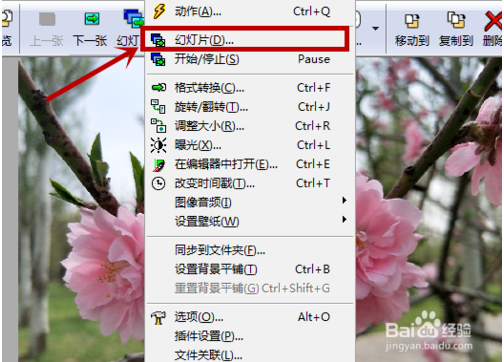
4.在幻灯片编辑界面中,我们可以设置样式、图像、顺序等。的自动幻灯片播放来实现我们需要的播放模式,如图所示。
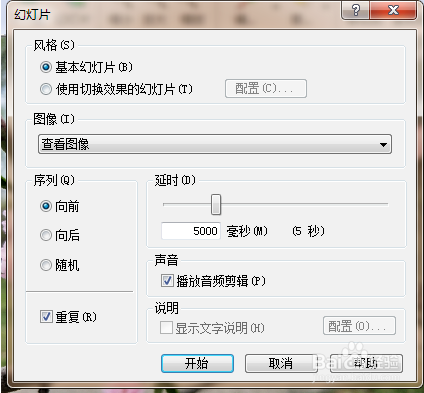
5.把有切换效果的幻灯片和文字说明打勾,可以让幻灯片播放的更漂亮,吸引别人的注意力,还可以示范文字,让我们更容易理解。勾选这两个选项后,点击后面的【配置】,配置里面的效果,如图。
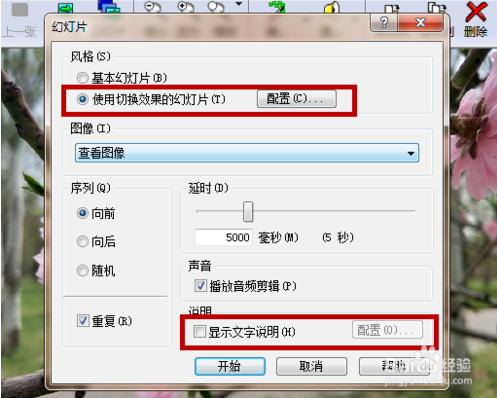
6.最后我们点击下面的【开始】,就可以用幻灯片自动播放图片了,如图。
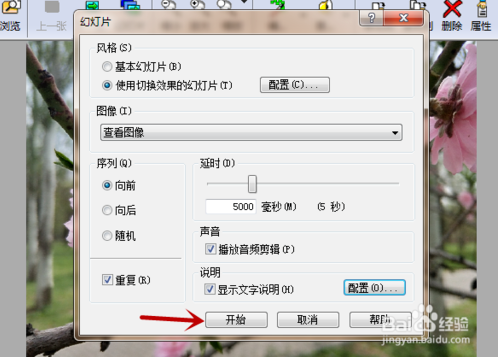
7.如果我们配置幻灯效果,画面只能全屏播放,可以通过左上角的按钮开始、停止、进行幻灯播放,如图。
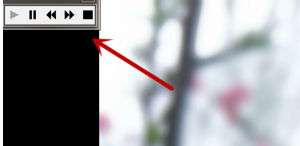
8.如果没有配置效果,幻灯片可以在窗口模式下自动播放。如果配置了效果,配置的效果不会以窗口模式显示,但基本的幻灯片播放模式是正常的,如图。

以上内容是关于ACDsee自动用幻灯片播放图片的设置方法。不知道大家有没有学过。如果你遇到过这样的问题,可以按照边肖的方法自己尝试一下,希望能帮你解决问题。





